キーボードを使用して式を編集する
この記事では、MicrosoftExcelでキーボードを使用して数式を編集する方法を学習します。編集式を入力しているときに、セルと数式バーの間を行ったり来たりすることがあります。以下は、マウスに触れずにセルを編集するために使用できるいくつかのトリックです。-*矢印キーを使用してセルに移動します。
-
F2キーを押して編集モードに入ります。
-
編集モードで、これらのヒントを使用して変更を加えます
例を挙げて理解しましょう:-
合計スコア、平均、最大、最小スコアを計算したスコアシートがあります。
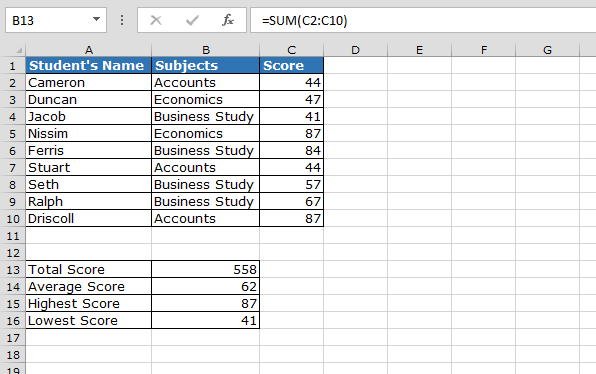
-
数式で使用するセルを選択する必要がある場合は、矢印キーを使用します。
セルを選択するときは、F2キーを押して、編集モードと選択モードを切り替えることを忘れないでください。
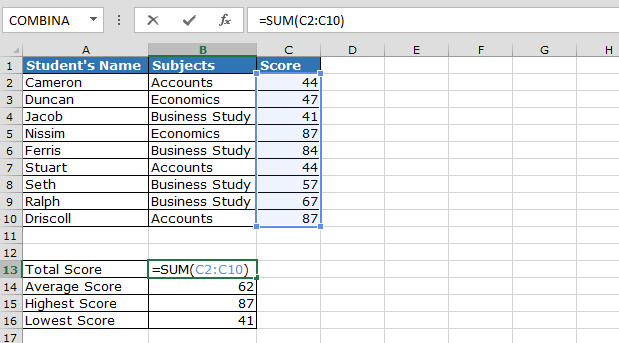
-
HOMEキーを押して、カーソルを数式の先頭に移動します。
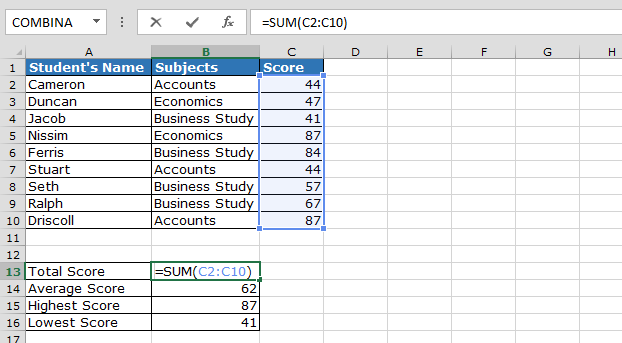
-
ENDキーを押して、カーソルを数式の最後に移動します。
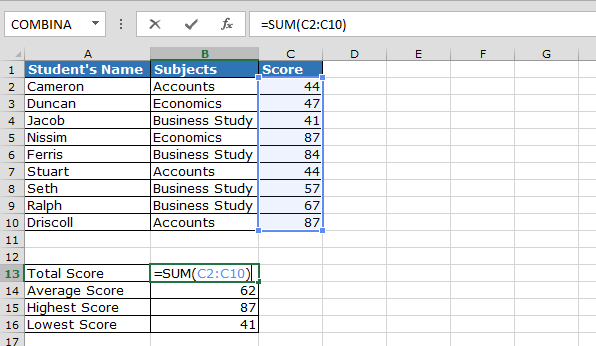
-
Ctrlキーと左矢印または右矢印を押したままにすると、数式をすばやく移動できます。
-
SHIFTキーを押しながら、左または右キーを使用して数式の一部を強調表示します。
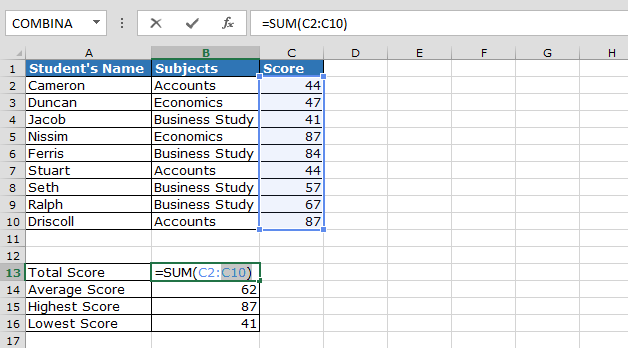
-
ENDキーを押してから、CTRL + SHIFT + HOMEを押して、数式全体を選択します。
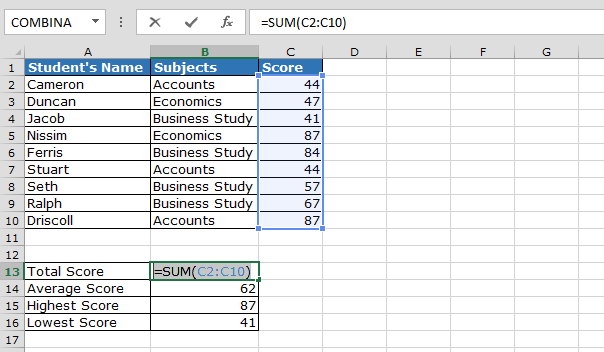
-
必要に応じて、数式の一部をコピー(CTRL + C)および貼り付け(CTRL + V)できます。
-
数式の変更が終了したら、Enterキーを押して変更を受け入れるか、ESCキーを押して変更を元に戻します。
これらは、キーボードのキーを使用して数式を編集する方法です。
私たちのブログが気に入ったら、Facebookで友達と共有してください。また、TwitterやFacebookでフォローすることもできます。
_私たちはあなたからの連絡をお待ちしております。私たちの仕事を改善、補完、または革新し、あなたのためにそれをより良くする方法を教えてください。 [email protected]_までご連絡ください